|
TAG PORTRAIT
 Merci beaucoup Nines pour m'avoir invité à traduire tes tutoriels en français et en anglais.
Merci beaucoup Nines pour m'avoir invité à traduire tes tutoriels en français et en anglais.
Ici vous pouvez trouver l'original de ce tutoriel.

Le tutoriel à été traduit avec Corel12, mais peut également être exécuté avec les autres versions.
Suivant la version utilisée, vous pouvez obtenir des résultats différents.
Depuis la version X4, la fonction Image>Miroir a été remplacée par Image>Renverser horizontalment,
et Image>Renverser avec Image>Renverser verticalemente.
Dans les versions X5 et X6, les fonctions ont été améliorées par la mise à disposition du menu Objets.
Avec la nouvelle version X7, nous avons à nouveau Miroir/Retourner, mais avec nouvelles différences.
Consulter, si vouz voulez, mes notes ici
Certaines dénominations ont changées entre les versions de PSP.
Les plus frequentes dénominations utilisées:

traduction anglaise ici
vos versions ici
Nécessaire pour réaliser ce tutoriel:
Matériel ici
Tube calguisportraitbeauty25102016
Tube calguisbeautyportrait25102016
Mist_8_abstrait_animabelle
adita-mask-les-estela-02
Texto_ac
Modules Externes.
consulter, si nécessaire, ma section de filtre ici
Eye Candy 4000 - Jiggle ici
Animation Shop ici

N'hésitez pas à changer le mode mélange des calques et leur opacité selon les couleurs que vous utiliserez.
Dans les plus récentes versions de PSP, vous ne trouvez pas le dégradé d'avant plan/arrière plan ou Corel_06_029.
Vous pouvez utiliser le dégradé des versions antérieures.
Ici le dossier Dégradés de CorelX.
Placer la sélection dans le dossier Sélections.
Ouvrir le masque dans PSP et le minimiser avec le reste du matériel.
1. Ouvrir une nouvelle image transparente 900 x 650 pixels.
2. Placer en avant plan la couleur #547b91
et en arrière plan la couleur #a9adb5.

Préparer en avant plan un dégradé de premier plan/arrière plan, style Rectangulaire.
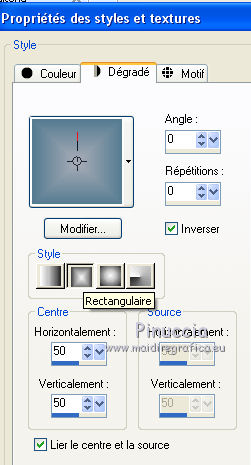
Remplir  l'image transparente du dégradé. l'image transparente du dégradé.
3. Ouvrir le tube 8_abstrait_animabelle - Édition>Copier.
Revenir sur votre travail et Édition>Coller comme nouveau calque.
Placer le calque en mode Lumière douce.
4. Calques>Nouveau calque raster.
Remplir  avec la couleur d'arrière plan #a9adb5. avec la couleur d'arrière plan #a9adb5.
5. Calques>Nouveau calque de masque>A partir d'une image.
Ouvrir le menu deroulant sous la fenêtre d'origine et vous verrez la liste des images ouvertes.
Sélectionner le masque adita-mask-les-estela-02.

Calques>Fusionner>Fusionner le groupe.
6. Réglage>Netteté>Davantage de netteté - 2 fois.
7. Ouvrir le tube calguisbeautyportrait25102016 - Édition>Copier.
Revenir sur votre travail et Édition>Coller comme nouveau calque.
Image>Redimensionner, 3 fois à 80%, redimensionner tous les calques décoché.
8. Effets>Effets d'image>Décalage.
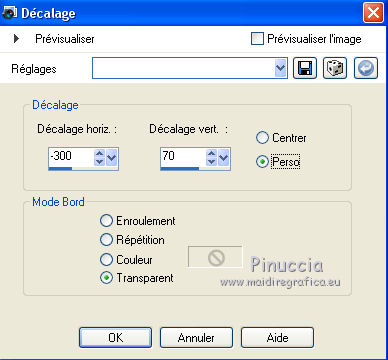
9. Calques>Nouveau calque raster.
Activer l'outil Sélection 
(peu importe le type de sélection, parce que avec la sélection personnalisée vous obtenez toujours un rectangle),
cliquer sur Sélection personnalisée 
et setter ces paramètres.

Si nécessaire, positionner  bien le tube sur la ligne de la sélection. bien le tube sur la ligne de la sélection.

Revenir sur le calque de la sélection personnalisée
10. Effets>Effets 3D>Ciselage - couleur blanche.
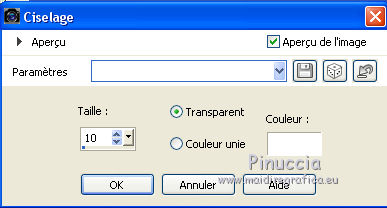
Sélections>Désélectionner tout.
11. Activer l'outil Gomme 
effacer la partie du cadre sur la tête de la femme
 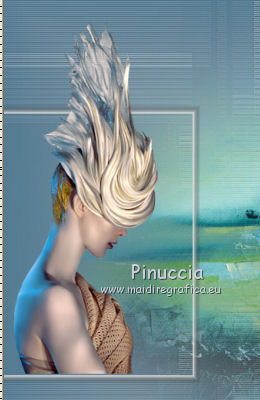
12. Calques>Fusionner>Fusionner le calque de dessous.
13. Calques>Dupliquer.
Image>Miroir.
Image>Redimensionner, à 70%, redimensionner tous les calques décoché.
14. Effets>Effets d'image>Décalage.
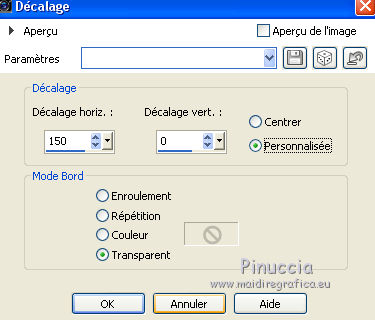
15. Ouvrir le tube calguisportraitbeauty25102016 - Édition>Copier.
Revenir sur votre travail et Édition>Coller comme nouveau calque.
Image>Redimensionner, 1 fois à 80% et 1 fois à 90%, redimensionner tous les calques décoché.
Positionner  le tube au centre, voir mon exemple. le tube au centre, voir mon exemple.
16. Ouvrir texto_ac - Édition>Copier.
Revenir sur votre travail et Édition>Coller comme nouveau calque.
Déplacer  le texte en bas à droite. le texte en bas à droite.
17. Signer votre travail.
18. Calques>Fusionner>Tous.
si vous voulez garder les calques ouverts: ne pas fusionné les calques et allez à l'étape 19a.
19. Image>Ajouter des bordures, 2 pixels, symétrique, couleur #547b91.
Image>Ajouter des bordures, 5 pixels, symétrique, couleur #a9adb5.
Image>Ajouter des bordures, 30 pixels, symétrique, couleur #683e0f.
19a, pour ajouter les bords sans fermer les calques:
Calques>Nouveau calque raster.
Sélections>Sélectionner tout.
Image>Taille du support - 904 x 654 pixels.
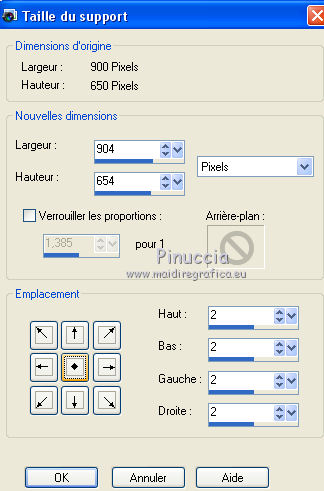
Sélections>Inverser.
Remplir  avec la couleur d'avant plan #547b91. avec la couleur d'avant plan #547b91.
Sélections>Sélectionner tout.
Image>Taille du support - 914 x 664 pixels.
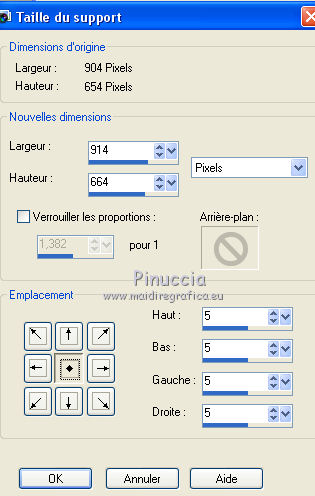
Sélections>Inverser.
Remplir  avec la couleur d'arrière plan #a9adb5. avec la couleur d'arrière plan #a9adb5.
Sélections>Sélectionner tout.
Image>Taille du support - 974 x 724 pixels.
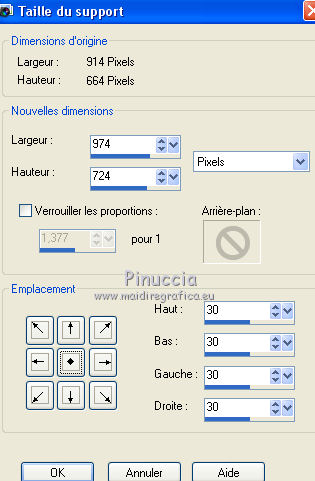
Sélections>Invert.
Placer en avant plan la couleur #683e0f
Remplir  avec la couleur #683e0f. avec la couleur #683e0f.
Sélections>Désélectionner tout.
20. Sélections>Charger/Enregistrer une sélection>Charger à partir du disque.
Chercher et charger la sélection sel_potrait_nines.
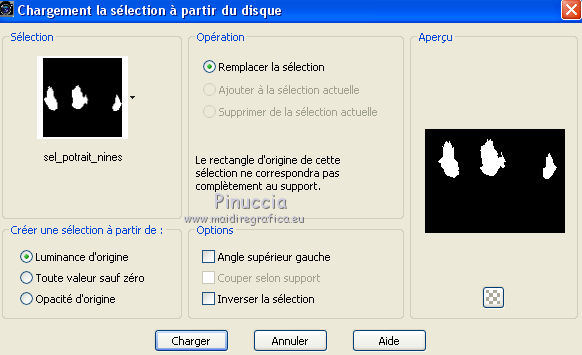
Si vous avez gardé les calques ouverts, vous pouvez positionner mieux le tube dans la sélection.


Maintenant que tout est à sa place, vous pouvez fusionner les calques.
Calques>Fusionner>Tous.
20. Calques>Dupliquer - 2 fois
et renommer les calques 1, 2, et 3.

21. Vous positionner sur le calque 1.
22. Effets>Modules Externes>Eye Candy 4000 - Jiggle

23. Vous positionner sur le calque 2.
Répéter Effets>Modules Externes>Eye Candy 4000 - Jiggle, cliquer sur Random Seed et ok.
24. Vous positionner sur le calque 3.
Répéter Effets>Modules Externes>Eye Candy 4000 - Jiggle, cliquer sur Random Seed et ok.
25. Sélections>Désélectionner tout.
Animation
1. Vous positionner sur le calque 1.
Édition>Copier.
Ouvrir Animation Shop et Édition>Coller>Coller comme nouvelle animation.
2. Revenir sur PSP.
Vous positionner sur le calque 2.
Édition>Copier.
Revenir sur Animation Shop et Édition>Coller>Coller après l'image active.
3. Sur PSP.
Vous positionner sur le calque 3.
Édition>Copier.
Sur Animation Shop et Édition>Coller>Coller après l'image active.
4. Contrôler le résultat en cliquant sur Visualiser  et enregistrer en gif. et enregistrer en gif.

Si vous avez des problèmes, ou des doutes, ou vous trouvez un link modifié, ou seulement pour me dire que ce tutoriel vous a plu, vous pouvez m'écrire.
25 November 2016
|






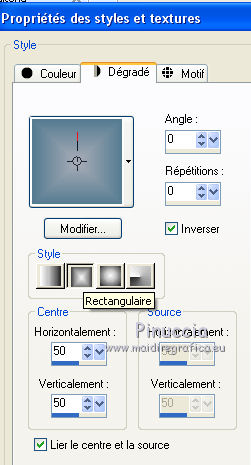
 l'image transparente du dégradé.
l'image transparente du dégradé.
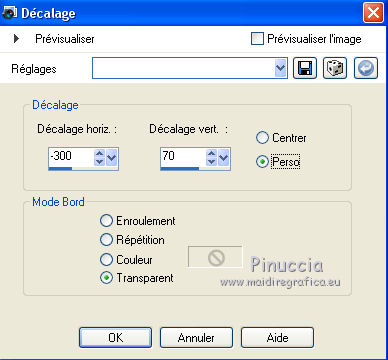



 bien le tube sur la ligne de la sélection.
bien le tube sur la ligne de la sélection.
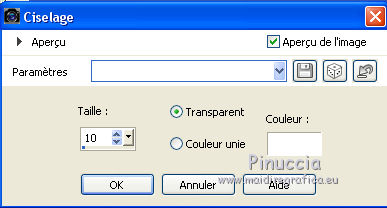


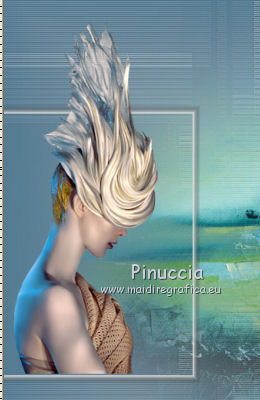
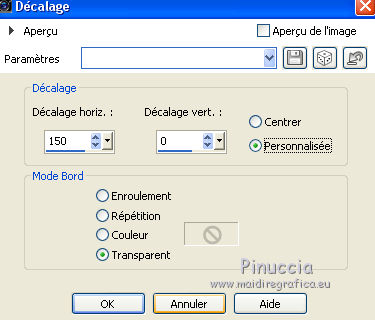
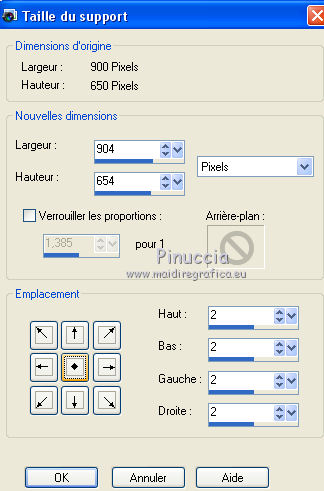
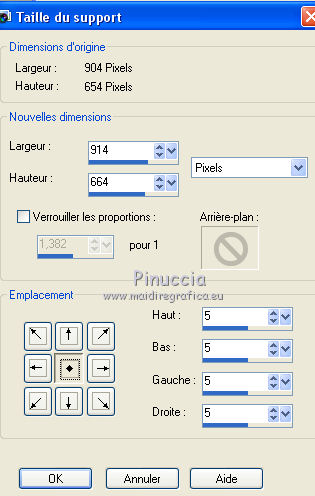
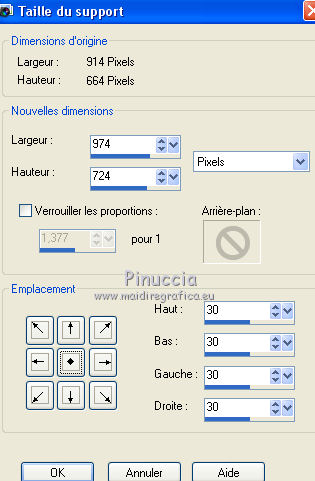
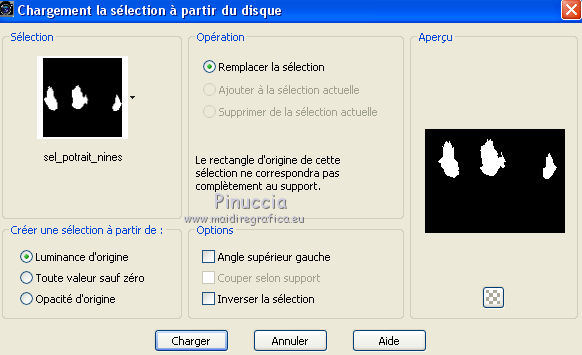




 et enregistrer en gif.
et enregistrer en gif.
